
Update (Oktober 2017) : Wenn Sie sich für Windows 10 Version 1709 interessieren, Installationsinformationen hier: So installieren Sie die Installation von Windows 10 Fall Creators Update.
In diesem Artikel - aktualisieren Sie Informationen an Windows 10 Creators Update im Kontext der Aktualisierung mit dem Dienstprogramm Upgrade Assistant, von den Original ISO-Bildern und über das Update Center und nicht mit neuen Funktionen und Funktionen.
- Vorbereitung auf das Installieren von Update
- Installieren von Creators Update in Update Assistant (Update Assistant)
- Installation über Windows 10 Update Center
- So laden Sie ISO Windows 10 1703 Creators Update herunter und installieren Sie die Installation davon
Hinweis: Um die oben beschriebenen Aktualisierungsmethoden zu installieren, ist es erforderlich, dass Sie über eine lizenzierte Version von Windows 10 (einschließlich einer digitalen Lizenz, einem Produktschlüssel, wie zuvor in diesem Fall, nicht erforderlich ist). Achten Sie auch darauf, dass das Festplattensystem freien Speicherplatz (20-30 GB) ist.
Vorbereitung auf das Installieren von Update
Vor der Installation von Windows 10 Creators Update Update kann es sinnvoll sein, die folgenden Aktionen auszuführen, sodass mögliche Probleme beim Aktualisieren, wenn Sie das Update nicht überrascht haben:- Erstellen Sie ein bootfähiges Flash-Laufwerk mit der aktuellen Version des Systems, die auch als Windows 10-Wiederherstellungsdiskette verwendet werden kann.
- Erstellen Sie eine Sicherung installierter Treiber.
- Erstellen Sie eine Sicherung von Windows 10.
- Speichern Sie nach Möglichkeit eine Kopie wichtiger Daten auf externen Laufwerken oder auf einer Nicht-System-Partition einer Festplatte.
- Löschen Sie Drittanbieter-Anti-Virus-Produkte, bevor Sie das Update abschließen (es passiert, dass sie Internetverbindungsprobleme und andere verursachen, wenn sie während des Updates im System vorhanden sind).
- Wenn möglich, reinigen Sie die Festplatte aus unnötigen Dateien (der Ort auf dem Abschnitt des Festplattensystems ist beim Aktualisieren nicht überflüssig) und löschen Sie die Programme, die nicht lange verwendet werden.
Und ein weiterer wichtiger Punkt: Beachten Sie, dass die Installation des Updates, insbesondere auf einem langsamen Laptop oder Computer, lange Stunden dauern kann (es kann in einigen Fällen sowohl 3 Stunden als auch 8-10 sein) - Sie müssen es nicht mit dem Netzknopf unterbrechen. Beginnen Sie auch, wenn der Laptop nicht mit dem Stromnetz verbunden ist, oder Sie sind nicht bereit, ohne einen Computer für einen halben Tag zu bleiben.
So erhalten Sie ein manuelles Update (mithilfe eines Update-Assistenten)
Noch bevor die Erneuerung veröffentlicht wird, berichtete Microsoft, dass Benutzer, die ihr System mit Windows 10 Creators Update up als der Anfang seiner Verteilung über das Update Center aktualisieren möchten, dies tun, indem das Update manuell mit dem Dienstprogramm initiiert wird. " Assistant-Update "(Aktualisierungsassistent).
Ab dem 5. April 2017 ist der Aktualisierungsassistent bereits auf der https://www.microsoft.com/ru-ru/software-download/windows10/ verfügbar, auf der Schaltfläche "Jetzt aktualisieren".
Der Installationsprozess von Windows 10 Creators Update mithilfe eines Update-Helfers erfolgt wie folgt:
- Nachdem Sie einen Update-Assistenten gestartet und nach Updates suchen, sehen Sie eine Nachricht mit einem Angebot, um den Computer jetzt zu aktualisieren.
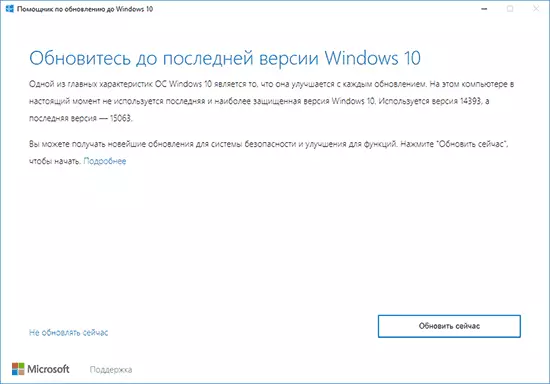
- Der nächste Schritt besteht darin, die Kompatibilität Ihres Systems aktualisiert zu überprüfen.
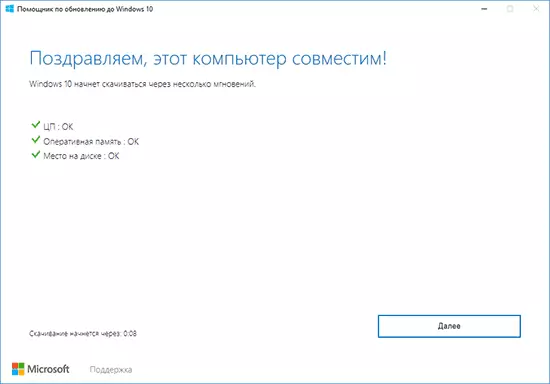
- Danach müssen Sie warten, bis die Dateien von Windows 10 Version 1703 heruntergeladen werden.
- Nach Abschluss des Downloads werden Sie aufgefordert, den Computer neu zu starten (Vergessen Sie nicht, Ihre Arbeit vor dem Neustart zu speichern).
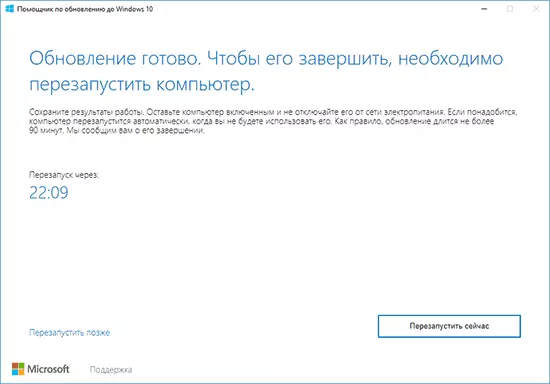
- Nach dem Neustart beginnt der automatische Prozess des Updates, in dem Ihre Teilnahme fast nicht erforderlich ist, mit Ausnahme des letzten Schritts, in dem Sie den Benutzer auswählen müssen, und konfigurieren Sie dann neue Datenschutzparameter (i, lesen, deaktiviert alles).
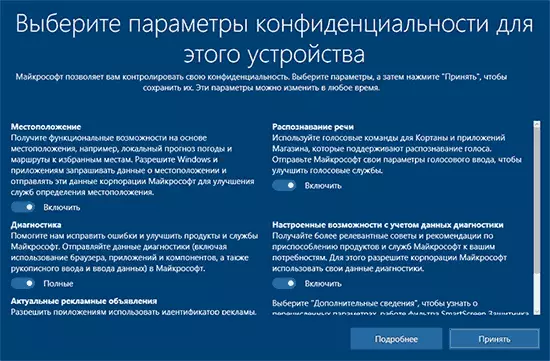
- Nach dem Neustart und Anmelden des Systems wird die aktualisierte Windows 10 für einige Zeit auf den ersten Start vorbereitet, und dann sehen Sie das Fenster mit Dankbarkeit für die Installation des Updates.
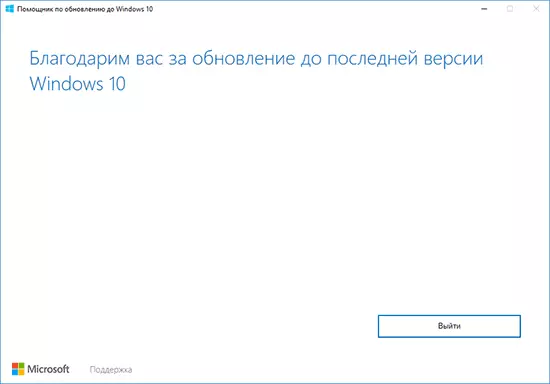
Da es auf der Tatsache ging (persönliche Erfahrung): Installieren von Creators Update mithilfe eines Update-Helfers, der auf einem experimentellen 5-jährigen Laptop (I3, 4 GB-RAM, unabhängig voneinander unabhängig von 256 GB durchgeführt wurde). Der gesamte Prozess von Anfang an dauerte 2-2,5 Stunden (aber hier bin ich sicher, dass die Rolle der SSD gespielt wird, auf HDD-Nummern können mit zweimal und mehr multipliziert werden). Alle Treiber, einschließlich spezifischer und System, funktionieren im Allgemeinen ordnungsgemäß.
Nach der Installation von CREATORS-Update, wenn auf Ihrem Computer oder Laptop alles ordnungsgemäß funktioniert (und das Rollback nicht erforderlich ist), können Sie mit dem Festplattenreinigungsdienstprogramm einen erheblichen Menge an Speicherplatz löschen. Erfahren Sie, wie Windows.old-Ordner mit der Windows-Disc löschen soll REINIGUNG DER UMGEBUNG VON EXTENDEDED MODE.
Aktualisieren Sie über das Windows 10 Update Center
Die Installation von Windows 10 Creators-Update in Form eines Updates über das Update Center beginnt ab dem 11. April 2017. Gleichzeitig ist der Prozess höchstwahrscheinlich mit früheren ähnlichen Updates mit der Zeit, und jemand kann es bekommen automatisch nach Wochen und Monaten. Nach der Veröffentlichung.
Gemäß Microsoft sehen Sie in diesem Fall in diesem Fall kurz vor der Installation des Updates ein Fenster mit einem Vorschlag, um die Parameter personenbezogener Daten zu konfigurieren (es gibt noch keine Screenshots in Russisch).
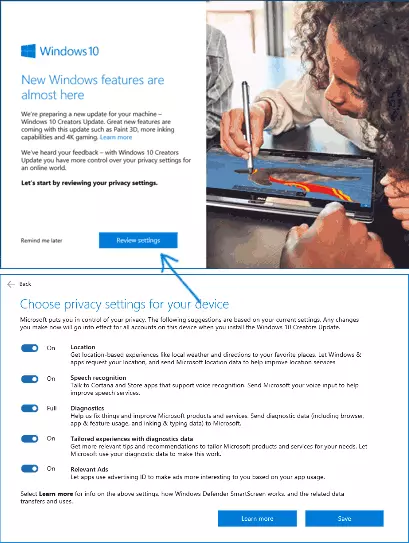
Parameter können Sie aktivieren und deaktivieren:
- Standort
- Spracherkennung
- Senden von Datendiagnosen in Microsoft
- Empfehlungen basierend auf diagnostischen Daten
- Relevante Anzeigen - In Erläuterung zu Punkt angegeben "Anwendungen zulassen, um Ihre Werbe-ID für interessantere Anzeigen verwenden zu können." Jene. Die Deaktivierung des Punkts schaltet die Werbung nicht aus, es wird einfach nicht Ihre Interessen und die gesammelten Informationen berücksichtigen.
Durch die Beschreibung beginnt die Installation des Updates nicht sofort, nachdem er die erforderlichen Vertraulichkeitseinstellungen und nach einiger Zeit (vielleicht Stunden oder Tage) gespeichert hat.
Installieren von Windows 10 Creators Update mit einem ISO-Image
Wie bei früheren Updates ist die Installation von Windows 10 Version 1703 mit dem ISO-Image von der offiziellen Microsoft-Website verfügbar.Die Installation wird in diesem Fall auf zwei Arten möglich sein:
- Montage eines ISO-Images im System und starten Sie Setup.exe mit einem montierten Bild.
- Erstellen eines Boot-Laufwerks, das Herunterladen eines Computers oder eines Laptops von ihm und einer sauberen Installation von Windows 10 "Update für Designer". (Siehe Windows 10-Boot-Flash).
So laden Sie ISO Windows 10 Creators Update herunter (Version 1703, Montage 15063)
Neben der Aktualisierung in einem Update-Assistenten oder über das Windows 10-Update-Center können Sie das Originalbild von Windows 10 Version 1703 Creators-Update herunterladen, und Sie können dieselbe Wege verwenden, wie zuvor hier beschrieben: So laden von ISO-Windows 10 aus der herunter Offizielle Microsoft-Website.
Zum Abend am 5. April 2017:
- Wenn das ISO-Image mit dem Medienerstellungswerkzeug geladen wird, wird die Version 1703 automatisch geladen.
- Wenn Sie durch die zweite der in den oben angegebenen Anweisungen beschriebenen Methoden geladen werden, ist es möglich, die Version zwischen 1703 Creators Update und 1607 Jubiläumsupdate auszuwählen.
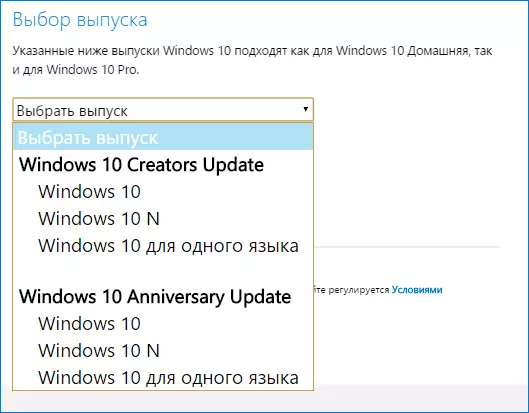
Wie zuvor, für eine saubere Installation des Systems auf demselben Computer, in dem die lizenzierten Windows 10 zuvor installiert wurde, ist der Produktschlüssel nicht erforderlich (klicken Sie auf "Ich habe keine Produktschlüssel" während der Installation), die Aktivierung wird automatisch angezeigt nach der Verbindung mit dem Internet (bereits persönlich überprüft).
Abschließend
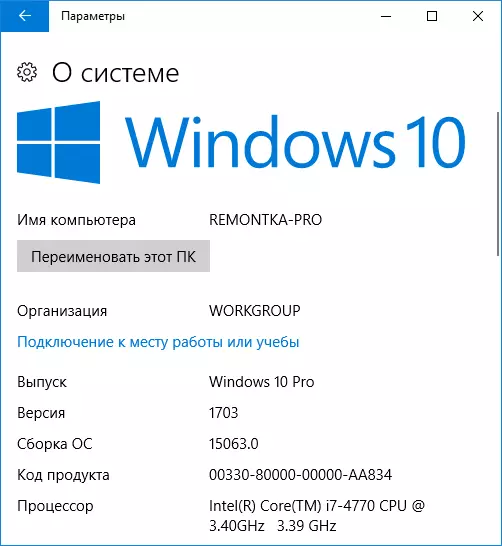
Nach der offiziellen Aktualisierungsausgabe von Windows 10 Creators Update auf remontka.pro wird ein Übersichtsartikel zu neuen Funktionen veröffentlicht. Es ist auch geplant, die vorhandenen Windows 10-Handbücher allmählich zu bearbeiten und zu aktualisieren, da einige Aspekte des Systems (das Vorhandensein von Steuerelementen, die Ausführung von Einstellungen, die Installationsprogrammschnittstelle und andere) geändert haben.
Wenn sich zwischen den Lesern konstant gibt, und diejenigen, die sich auf diesen Absatz kümmern und sich auf meine Artikeln konzentrieren, habe ich eine Anfrage an sie: In einigen meiner bereits veröffentlichten Inkonsistenzen zu bemerken, wie dies in der erweiterten Aktualisierung durchgeführt wird, schreiben Sie bitte auf Inkonsistenzen in die Kommentare zur besseren Aktualisierung des Materials.
